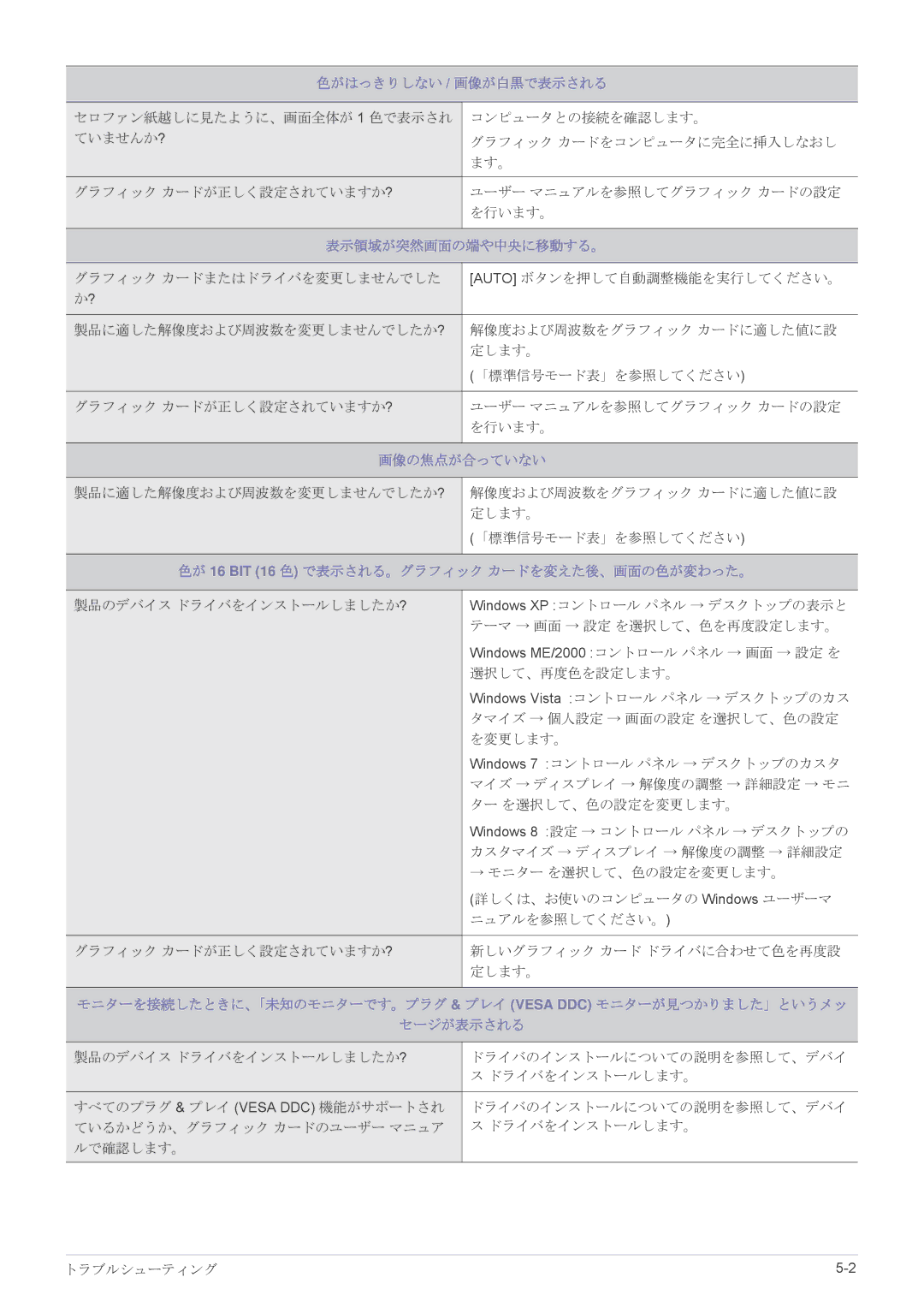LS27B350HSH/XJ, LS23B350HSH/XJ, LS22B350HSH/XJ specifications
The Samsung LS22B350HSH/XJ, LS23B350HSH/XJ, and LS27B350HSH/XJ are a series of monitors that showcase the company's commitment to delivering high-quality displays ideal for both professional use and casual entertainment. With their sleek designs and advanced technologies, these monitors cater to various viewing needs, making them suitable for home offices, gaming setups, and everyday tasks.One of the main features of these monitors is their high-quality LED backlighting, which provides brighter images with vivid colors and sharp contrast. Each model in the series offers Full HD resolution, ensuring that users enjoy clear visuals without compromising on details. The LS22B350HSH/XJ features a 21.5-inch screen, while the LS23B350HSH/XJ expands to a 23-inch display, and the LS27B350HSH/XJ provides a larger 27-inch viewing area. This range allows users to choose the perfect size for their workspace and viewing preferences.
In terms of connectivity, these monitors are equipped with multiple input options, including VGA and HDMI ports, making it easy to connect a variety of devices. Whether you're hooking up a desktop computer, a laptop, or a gaming console, these monitors ensure compatibility with your existing equipment.
Another standout characteristic of the Samsung LS350HSH series is their ergonomic design. These monitors come with adjustable tilt capabilities, allowing users to find the most comfortable viewing angle. This feature is particularly important for those who spend long hours in front of the screen, helping to reduce strain on the neck and eyes.
To enhance user experience, the monitors are also designed with features that help protect viewers’ eyesight. The Eye Saver Mode reduces blue light emissions, while Flicker-Free technology minimizes flicker, providing a more comfortable viewing experience for extended periods.
Furthermore, Samsung’s commitment to sustainability is reflected in the energy-efficient design of these monitors. They are compliant with various environmental standards, ensuring that users can enjoy high performance without excessive power consumption.
Overall, the Samsung LS22B350HSH/XJ, LS23B350HSH/XJ, and LS27B350HSH/XJ monitors combine advanced display technology with user-friendly features, making them an excellent choice for anyone seeking quality, performance, and comfort in a monitor.